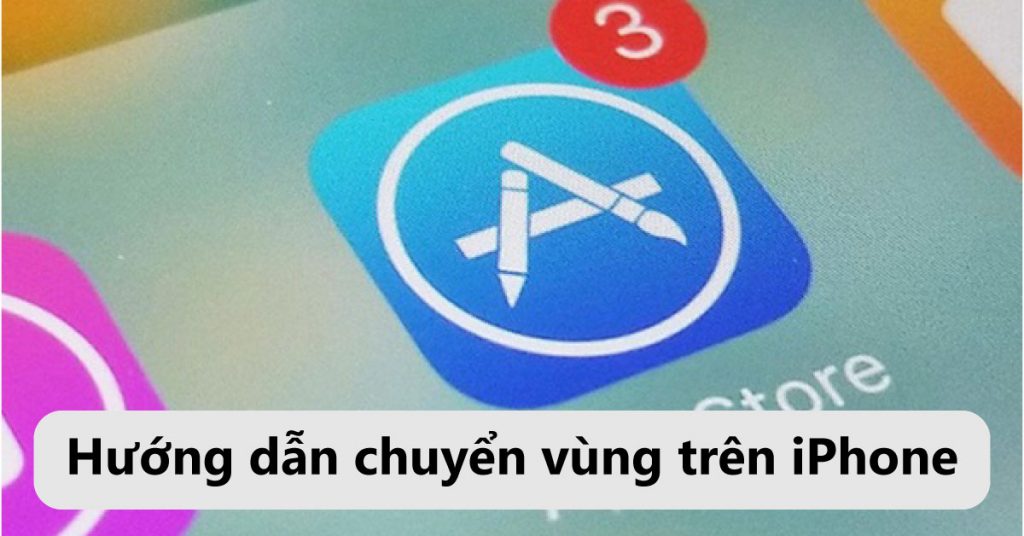Để có thể tải một số ứng dụng không có trên App Store như douyin, wechat, … hay một số tựa game tại nhiều quốc gia khác như Đấu trường chân lý, Blade & Soul về iPhone của bạn thì bạn cần phải nắm được một số thủ thuật giúp cho chiếc iPhone của bạn trở nên “dễ tính” hơn, không bị giới hạn thao tác. Khi chuyển vùng App Store hay hay Apple ID sang các quốc gia như Singapore hay Mỹ chiếc iPhone của bạn sẽ hoạt động nhanh hơn. Khi chuyển vùng iPhone tức là bạn vừa chuyển đổi vị trí nhận diện và cả ngôn ngữ theo quốc gia mà bạn chọn để chuyển. Vì vậy việc chuyển vùng không gây ảnh hưởng gì đến thiết bị của bạn.
Cách chuyển vùng iPhone qua Apple ID
Apple ID là một tài khoản đăng nhập trên hệ sinh thái Apple nhằm sử sụng và kết nối với rất nhiều các ứng dụng như iCloud, App Store, iBook,…. Apple nhận diện vị trí mới của chiếc iPhone của bạn thông qua việc thay đổi tài khoản. Để chuyển vùng iPhone trên App Store từ Việt nam sang bất kỳ quốc gia nào khác, các bạn chỉ cần thao tác theo các bước đơn giản như sau:
Bước 1: Mở mục Setting (Cài đặt) trên iPhone, vào tài khoản Apple ID, bấm chọn Media & Purchases (Phương tiện & mục mua)
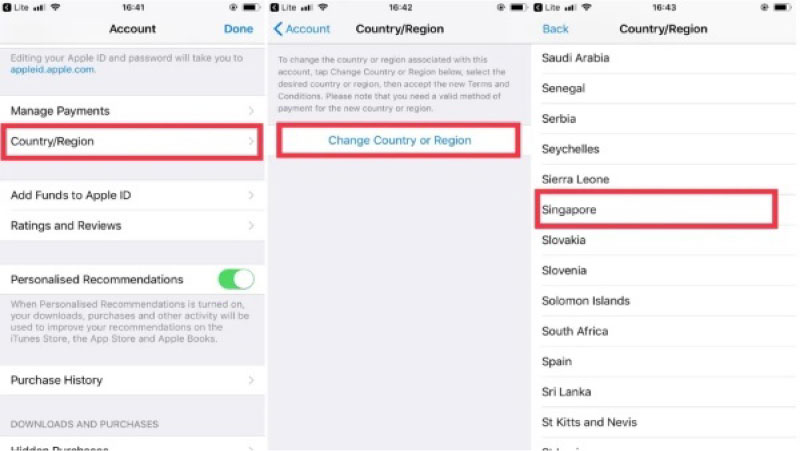
Bước 2: Nhấn vào mục Xem tài khoản (View Account), nếu thiết bị yêu cầu mật khẩu Apple ID thì bạn điền mật khẩu, tiếp đó chọn Quốc gia/Vùng (Country/Region)
Bước 3: Bấm chọn Thay đổi quốc gia hoặc vùng (Change Country or region), sau đó bạn chọn tên quốc gia hoặc vùng cần chuyển và đồng ý (Agree).
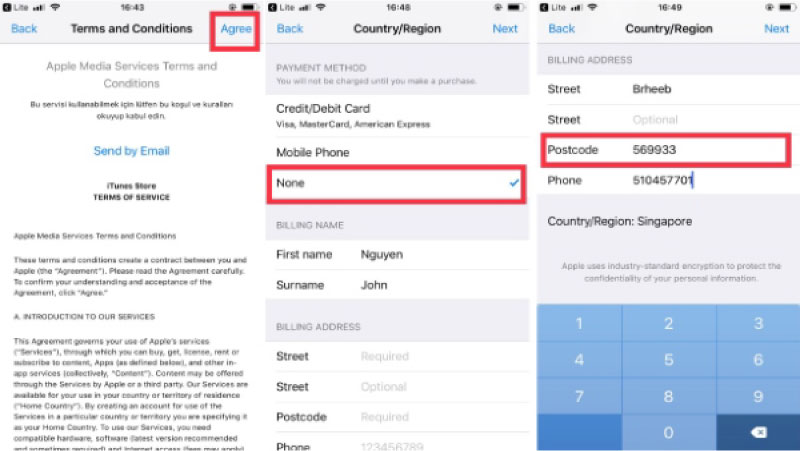
Bước 4: Đây là bước thiết lập hình hình thức thanh toán, bạn cần điển đẩy đủ thông tin như mẫu dưới đây:
+ Payment method (Phương thức thanh toán): None:
+ Billing Name: First Name và Last Name
+ Billing Address:
Street (Đường) : VN
Street (Phòng, căn hộ và tòa nhà): VN
City (Thành phố): east
Mã Zip:
Phone:
Lưu ý: Nếu không có nhu cầu thanh toán với các ứng dụng trên App Store ở phần Phương thức thanh toán nên chọn “Không”.
Bước 5: Sau khi điền xong form, các bạn chọn nút Agree (Đồng ý) ở góc trên bên phải để hoàn tất. Tiếp đó chọn Next (tiếp tục) để trở lại trang Apple ID và nhấn nút Done để xác nhận điều chỉnh.
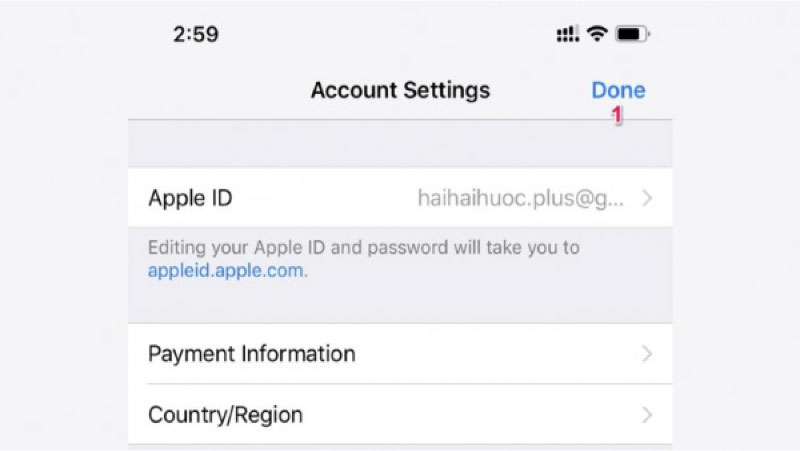
Cách chuyển vùng iphone bằng iTunes
iTunes là một phần mềm miễn phí thuộc hệ sinh thái của Apple trên máy tính. iTunes hỗ trợ người sử dụng các sản phẩm iPhone và các thiết bị sử dụng iOS khác để quản lý thiết bị một cách tối ưu. iTunes còn có vai trò kết nối giữa iPhone của bạn với máy tính để đa dạng hóa, lưu và truyền tải dữ liệu một cách dễ dàng. Để thực hiện việc chuyển vùng iPhone bằng iTunes, các bạn thực hiện cũng theo các bước dưới đây.
Đầu tiên: Mở mục Setting (Cài đặt) trên điện thoại iPhone > Chọn iTunes & App Store
Từ các bước sau trở đi bạn thao tác giống như thao tác chuyển vùng bằng Appe ID. Bước thiết lập phương thức thanh toán bạn cần lưu ý: Các bạn không nên add thẻ tại mục “Phương thức thanh toán” điều này sẽ khiến việc chuyển vùng khó khăn hơn.
Cuối cùng: Sau khi điền đầy đủ thông tin, các bạn chọn Next (tiếp tục) để hoàn tất
Cách chuyển vùng iPhone thông qua mục Country/Region Settings
Cách dễ dàng thực hiện chuyển vùng iPhone nhất đó là bạn tiến hành chuyển vùng thông qua cài đặt Country/Region. Để thực hiện chuyển vùng, dưới đây là các bước để bạn tiến hành.
Bước 1. Mở Setting (Cài đặt) trên iPhone, tiếp đó cuộn đến mục Chung (General).
Bước 2. Tại đây, các bạn bấm chọn Language & Region (Ngôn ngữ & Vùng)
Bước 3. Một cửa số mới mở ra, cuộn thanh tìm kiếm và nhấn chọn quốc gia/ vùng mà bạn cần chuyển.
Chuyển vùng bằng cách tạo Apple ID mới trên iPhone
Để tránh việc phải chình sửa thông tin của Apple ID cũ, bạn hoàn toàn có thể tạo một Apple ID mới tại vùng/ quốc gia mà có ứng dụng, tựa game mà bạn yêu thích. Đây là một bước đi khá đơn giản và nhẹ nhàng. Vì là một tài khoản Apple AI hoàn toàn mới nên tất cả các thông tin của bạn sẽ khác, tuy nhiên 1 số điện thoại chỉ có thể tạo được 1 tài khoản Apple ID vậy bạn phải làm sao? Đây là hướng dẫn giúp bạn tạo 1 tài khoản Apple ID hoàn toàn mới trên iPhone.
Bước 1. Đảm bảo rằng bạn đã đăng xuất khỏi tài khoản đã có trên thiết bị của mình thông qua cài đặt. Sau đó bạn chọn mở App Store và nhấn vào nút Đăng nhập
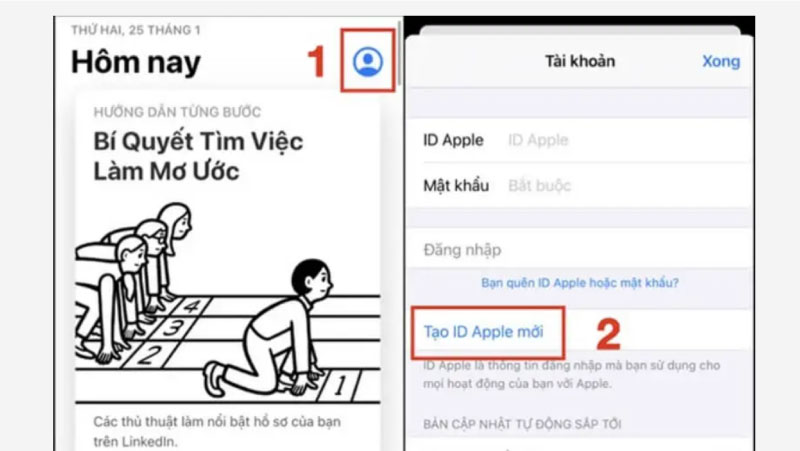
Bước 2. Chọn Tạo ID Apple mới, điền đầy đủ thông bao gồm địa chỉ email và mật khẩu của bạn.
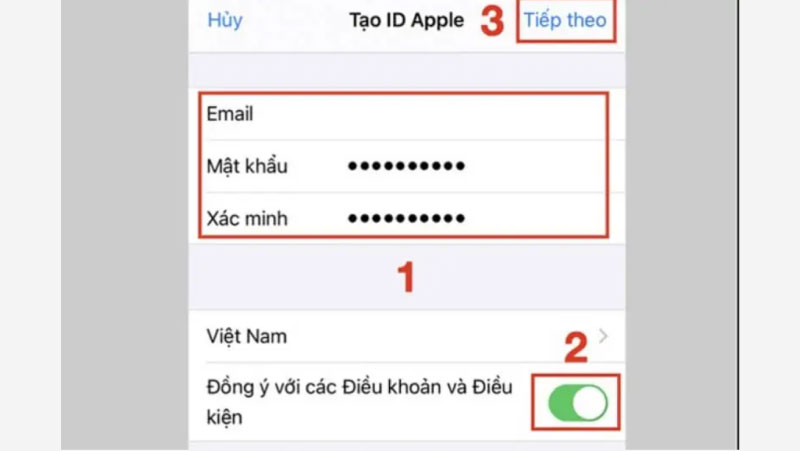
Bước 3. Chọn Vùng mới cho thiết bị và cung cấp tất cả thông tin thanh toán. Chọn đồng ý với các điều khoản và điều kiện.

Bước 4. Cuối cùng, bạn cần xác nhận số điện thoại và xác minh danh tính của mình qua email.
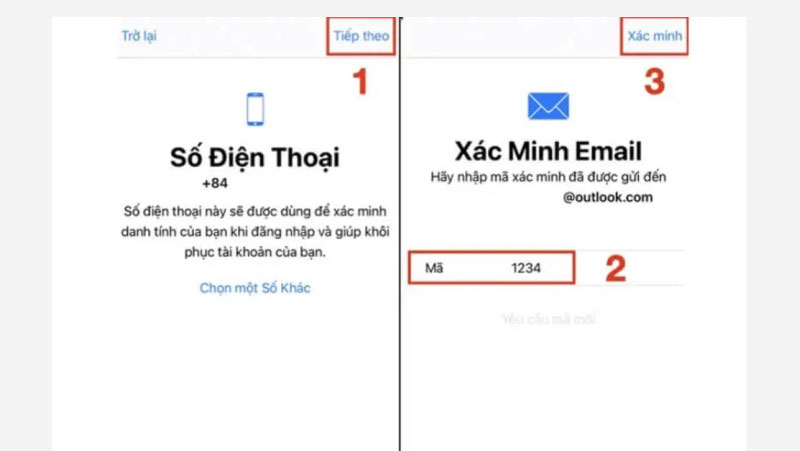
Bạn sẽ nhận được email xác nhận rằng bạn đã tạo thành công ID Apple mới của mình, bạn có thể sử dụng các dịch vụ khác của Apple
Tạm kết
Trên đây là một số cách giúp bạn thực hiện chuyển vùng trên chiếc iPhone của bạn. Hy vọng thông qua bài viết này, bạn có thể thành công chuyển vùng để tải về những ứng dụng, tựa game làm phong phú thêm khả năng giải trí cho chiếc điện thoại của bạn.